Windows 10'da Aygıt Sürücüsünde İplik Takıldı Hatası [ÇÖZÜLDÜ]
Yayınlanan: 2017-02-27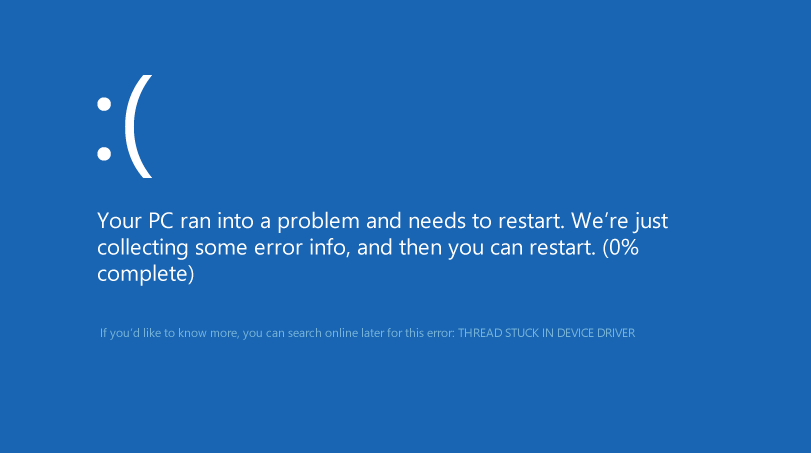
Windows 10'da Aygıt Sürücüsünde İplik Sıkıştı Hatası , sonsuz bir döngüye yakalanmış bir sürücü dosyasının neden olduğu bir BSOD (Ölümün Mavi Ekranı) hatasıdır. Durma hata kodu 0x000000EA'dır ve hatanın kendisi, bunun bir donanım sorunu yerine aygıt sürücüsü sorunu olduğunu gösterir.
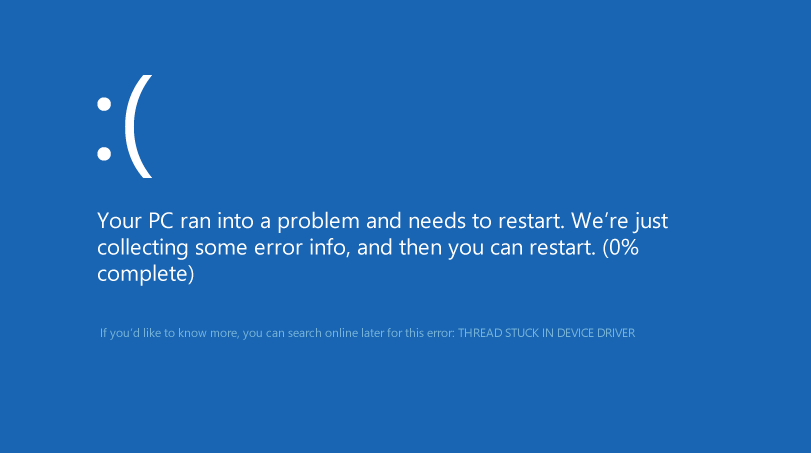
Her neyse, hatanın çözümü basittir, sürücüleri veya BIOS'u güncelleyin ve sorun çoğu durumda çözülür. Aşağıda listelenen adımları gerçekleştirmek için Windows'a önyükleme yapamıyorsanız, yükleme medyasını kullanarak bilgisayarınızı güvenli modda önyükleyin.
Bilgisayarınıza bağlı olarak aşağıdaki hatalardan birini alabilirsiniz:
- THREAD_STUCK_IN_DEVICE_DRIVER
- DUR Hatası 0xEA: THREAD_STUCK_IN_DEVICE_DRIVER
- THREAD_STUCK_IN_DEVICE_DRIVER hata denetimi 0x000000EA değerine sahiptir.
Aygıt Sürücüsünde İplik Sıkışmasına neden olabilecek nedenlerden birkaçı şunlardır:
- Bozuk veya eski aygıt sürücüleri
- Yeni donanım yüklendikten sonra sürücü çakışması.
- Hasarlı bir video kartının neden olduğu 0xEA mavi ekran hatası.
- Eski BIOS
- Kötü bellek
İçindekiler
- Windows 10'da Aygıt Sürücüsünde İplik Takıldı Hatası [ÇÖZÜLDÜ]
- Yöntem 1: Grafik Kartı Sürücülerini Güncelleyin
- Yöntem 2: Donanım Hızlandırmasını Devre Dışı Bırak
- Yöntem 3: SFC ve DISM aracını çalıştırın
- Yöntem 4: Windows güncellemesi gerçekleştirin
- Yöntem 5: Windows 10 BSOD Sorun Gidericisini Çalıştırın
- Yöntem 6: Uygulamaya Grafik Kartı Erişimi Ver
- Yöntem 7: BIOS'u Güncelle (Temel Giriş/Çıkış Sistemi)
- Yöntem 8: Hız Aşırtma Ayarlarını Sıfırla
- Yöntem 9: Hatalı GPU
- Yöntem 10: Güç Kaynağını Kontrol Edin
Windows 10'da Aygıt Sürücüsünde İplik Takıldı Hatası [ÇÖZÜLDÜ]
O halde zaman kaybetmeden, aşağıda listelenen sorun giderme kılavuzunun yardımıyla Windows 10'da Aygıt Sürücüsü Hatasında Takılan İplik Nasıl Onarılacağını görelim.
Yöntem 1: Grafik Kartı Sürücülerini Güncelleyin
Windows 10'da İplik Takılı Aygıt Sürücüsü Hatası ile karşılaşıyorsanız, bu hatanın en olası nedeni bozuk veya güncel olmayan Grafik kartı sürücüsüdür. Windows'u güncellediğinizde veya bir üçüncü taraf uygulaması yüklediğinizde, sisteminizin video sürücülerini bozabilir. Ekran titremesi, ekranın açılıp kapanması, ekranın düzgün çalışmaması gibi sorunlarla karşılaşırsanız, altta yatan nedeni düzeltmek için grafik kartı sürücülerinizi güncellemeniz gerekebilir. Bu tür sorunlarla karşılaşırsanız, bu kılavuzun yardımıyla grafik kartı sürücülerini kolayca güncelleyebilirsiniz.
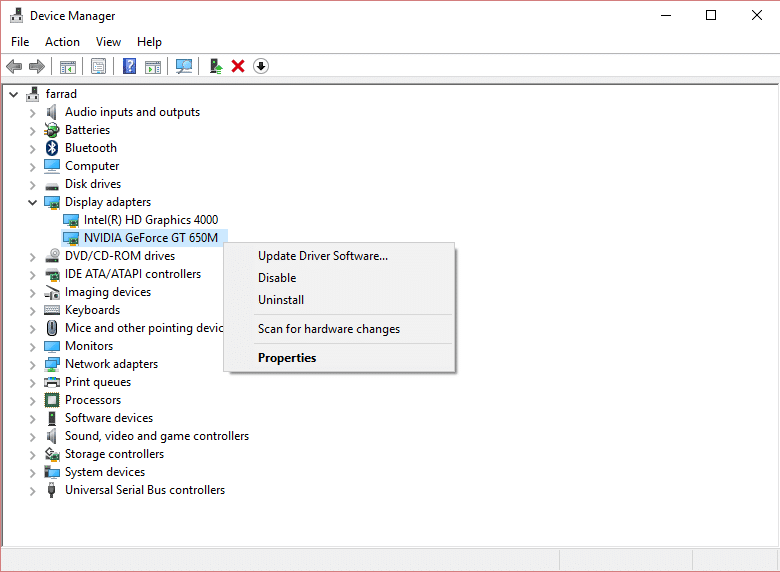
Yöntem 2: Donanım Hızlandırmasını Devre Dışı Bırak
1. Ayarlar'ı açmak için Windows Tuşu + I tuşlarına basın ve ardından Sistem'e tıklayın.
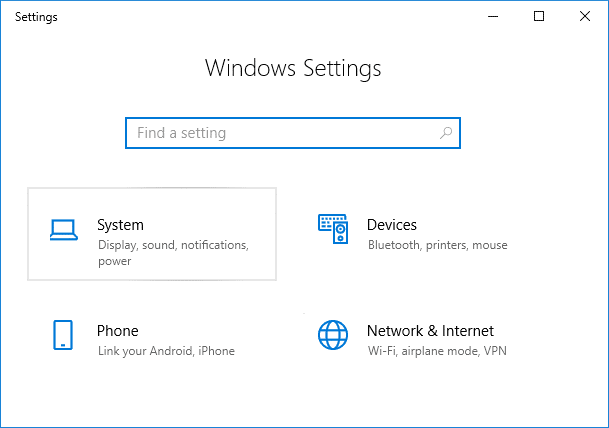
2. Sol taraftaki menüden Ekran öğesini seçin. Şimdi Ekran penceresinin alt kısmında, Gelişmiş ekran ayarlarına tıklayın.
3. Şimdi Sorun Gider sekmesine gidin ve Ayarları Değiştir'e tıklayın.
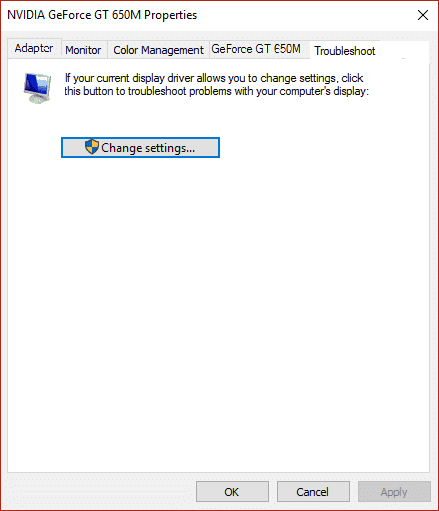
4. Donanım Hızlandırma kaydırıcısını Yok'a sürükleyin
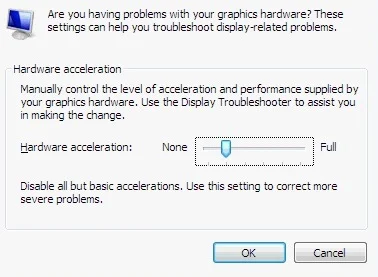
5. Tamam'ı ve ardından Uygula'yı tıklayın ve bilgisayarınızı yeniden başlatın.
6. Sorun giderme sekmeniz yoksa masaüstüne sağ tıklayın ve NVIDIA Kontrol Paneli'ni seçin (Her grafik kartının kendi kontrol paneli vardır).
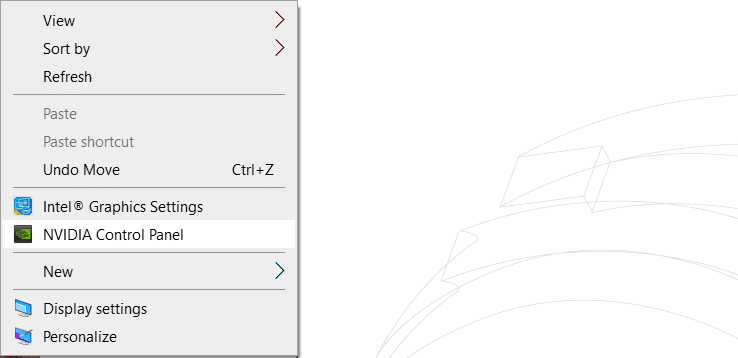
7. NVIDIA Kontrol Panelinden, sol sütundan “ Set PhysX konfigürasyonu ”nu seçin.
8. Ardından, seçim altında, bir PhysX işlemci CPU'nun seçili olduğundan emin olun.
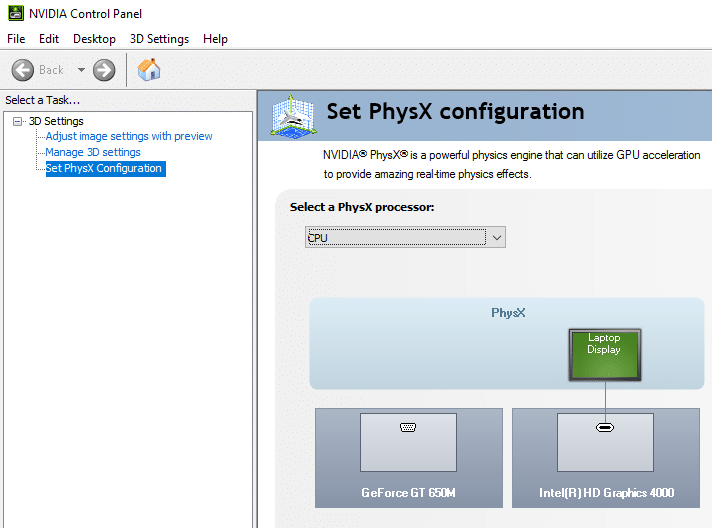
9. Değişiklikleri kaydetmek için Uygula'ya tıklayın. Bu, NVIDIA PhysX GPU hızlandırmasını devre dışı bırakacaktır.
10. Bilgisayarınızı yeniden başlatın ve Windows 10'da aygıt sürücüsü hatasına takılan ipliği düzeltip düzeltemeyeceğinize bakın, değilse devam edin.
Yöntem 3: SFC ve DISM aracını çalıştırın
1. Windows Tuşu + X tuşlarına basın ve ardından Komut İstemi'ne (Yönetici) tıklayın.
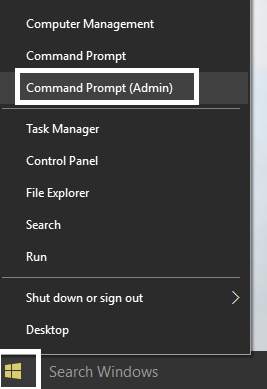
2. Şimdi cmd'ye aşağıdakini yazın ve enter tuşuna basın:
Sfc /scannow
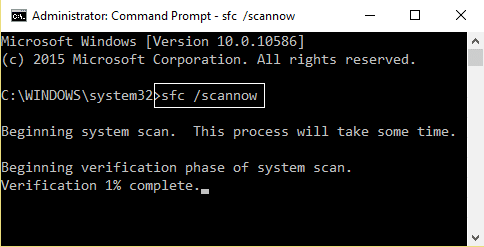
3. Yukarıdaki işlemin bitmesini bekleyin ve bittiğinde bilgisayarınızı yeniden başlatın.
4. Windows 10 sorununda aygıt sürücüsünde Takılan İplik hatasını düzeltebiliyorsanız , o zaman harika, değilse devam edin.
5. Tekrar cmd'yi açın ve aşağıdaki komutu yazın ve her birinin ardından enter tuşuna basın:
Dism /Online /Cleanup-Image /CheckHealth Dism /Online /Cleanup-Image /ScanHealth Dism /Online /Cleanup-Image /RestoreSağlık
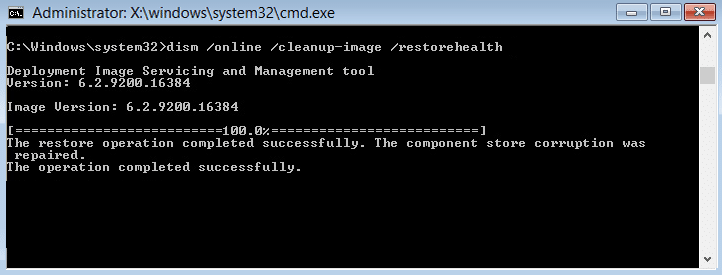
6. DISM komutunu çalıştırın ve bitmesini bekleyin.
7. Yukarıdaki komut işe yaramazsa, aşağıdakileri deneyin:
Dism /Image:C:\offline /Cleanup-Image /RestoreHealth /Kaynak:c:\test\mount\windows Dism /Online /Cleanup-Image /RestoreHealth /Kaynak:c:\test\mount\windows /LimitAccess
Not: C:\RepairSource\Windows'u onarım kaynağınızın konumuyla değiştirin (Windows Yükleme veya Kurtarma Diski).
7. Değişiklikleri kaydetmek için bilgisayarınızı yeniden başlatın.
Yöntem 4: Windows güncellemesi gerçekleştirin
Bazen bekleyen Windows güncellemesi, sürücülerde bir soruna neden olabilir, bu nedenle Windows'u güncellemeniz önerilir.

1. Ayarlar'ı açmak için Windows Tuşu + I tuşlarına basın, ardından Güncelleme ve Güvenlik'e tıklayın.
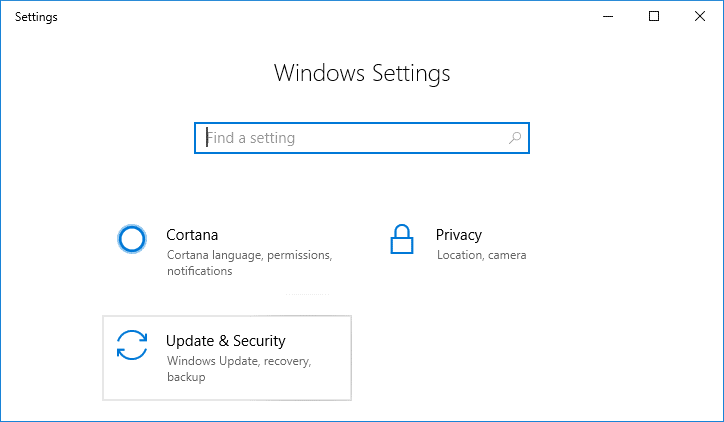
2. Sol taraftaki menüden Windows Update'e tıklayın.
3. Şimdi mevcut güncellemeleri kontrol etmek için “ Güncellemeleri kontrol et” düğmesine tıklayın.
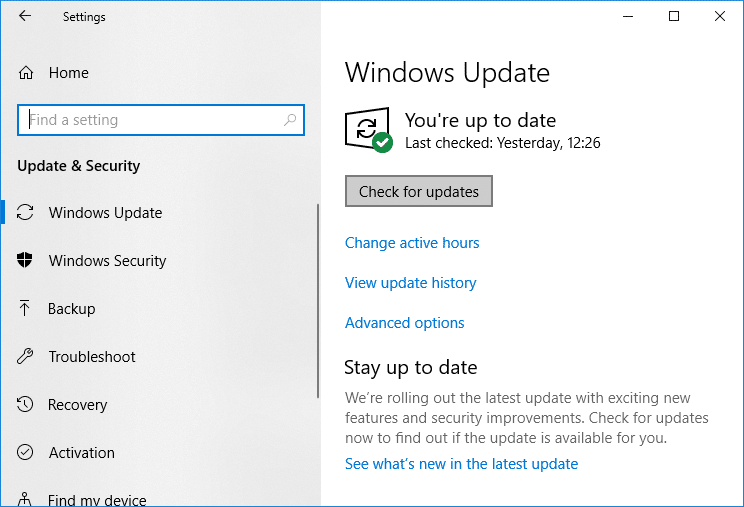
4. Bekleyen güncellemeler varsa Güncellemeleri İndir ve Yükle'ye tıklayın.
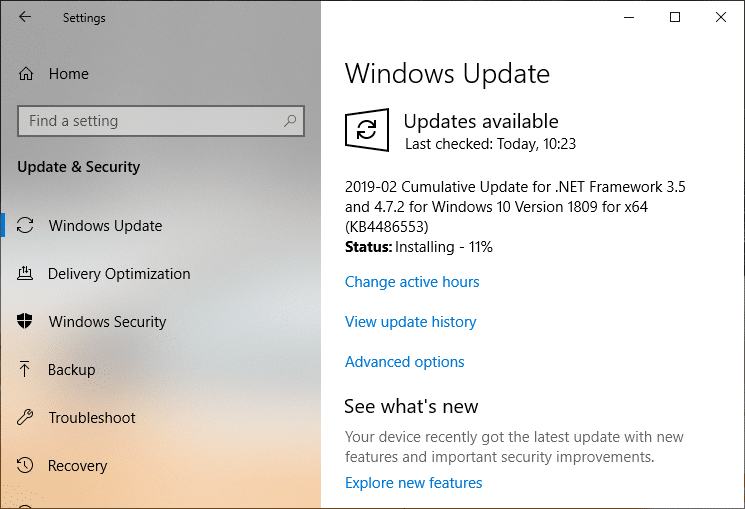
5. Güncellemeler indirildikten sonra kurun ve Windows'unuz güncel hale gelecektir.
6. Güncellemeler yüklendikten sonra değişiklikleri kaydetmek için bilgisayarınızı yeniden başlatın.
Yöntem 5: Windows 10 BSOD Sorun Gidericisini Çalıştırın
Windows 10 Creators güncellemesini veya sonraki bir sürümünü kullanıyorsanız, Ölüm Hatasının Mavi Ekranını (BSOD) düzeltmek için Windows yerleşik Sorun Giderici'yi kullanabilirsiniz.
1. Ayarlar'ı açmak için Windows tuşu + I'ye basın ve ardından ' Güncelleme ve Güvenlik'e tıklayın.
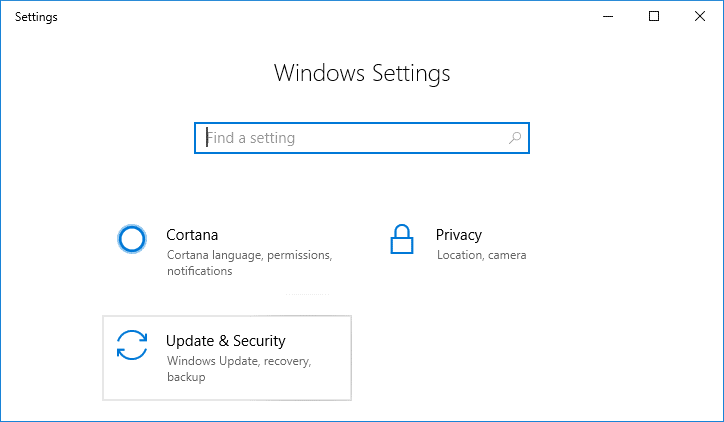
2. Sol bölmeden ' Sorun Gider'i seçin.
3. ' Diğer sorunları bul ve düzelt ' bölümlerine ilerleyin.
4. ' Mavi Ekran'a tıklayın ve ' Sorun gidericiyi çalıştır'a tıklayın.
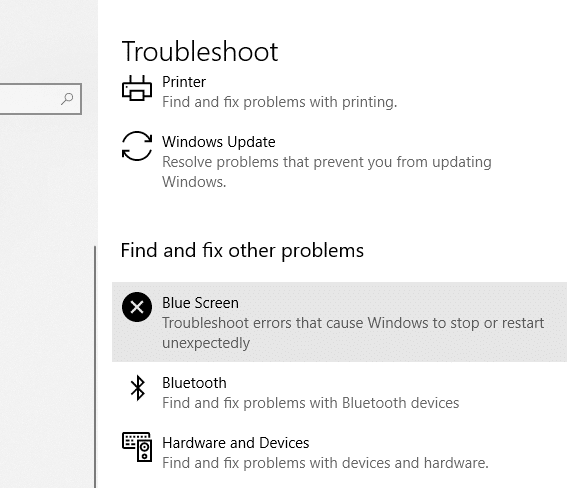
Yöntem 6: Uygulamaya Grafik Kartı Erişimi Ver
1. Ayarlar'ı açmak için Windows Tuşu + I tuşlarına basın ve ardından Sistem'e tıklayın.
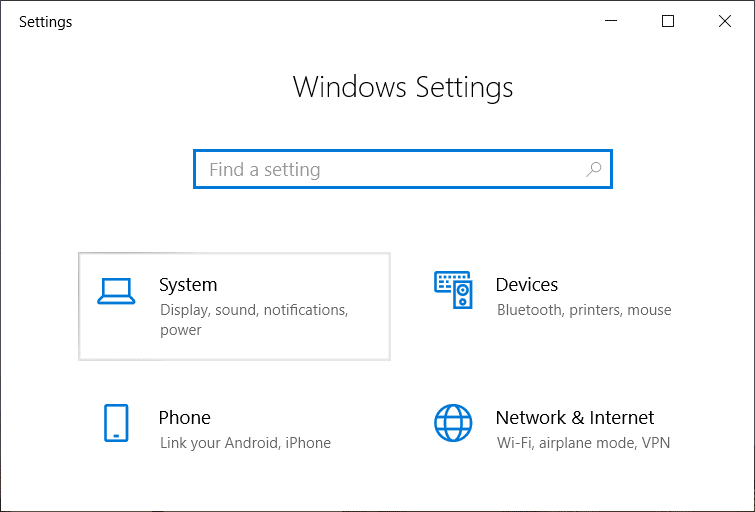
2. Soldaki menüden Ekran'ı seçin ve ardından alttaki Grafik ayarları bağlantısına tıklayın.
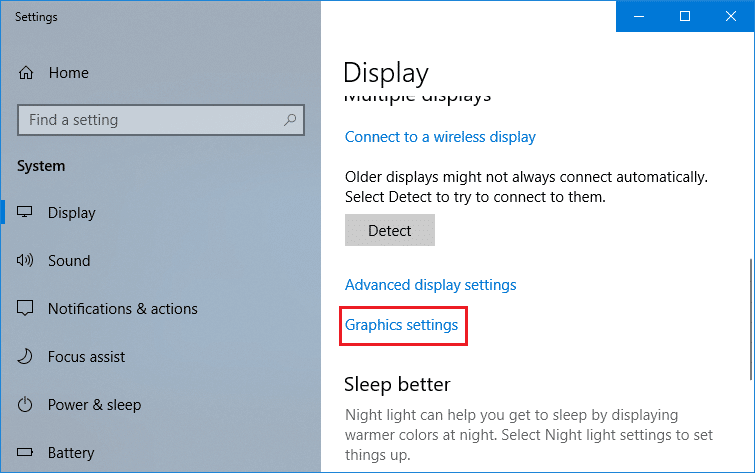
3. Uygulama türünü seçin, uygulamanızı veya oyununuzu listede bulamıyorsanız Klasik uygulamayı seçin ve ardından “ Gözat ” seçeneğini kullanın.
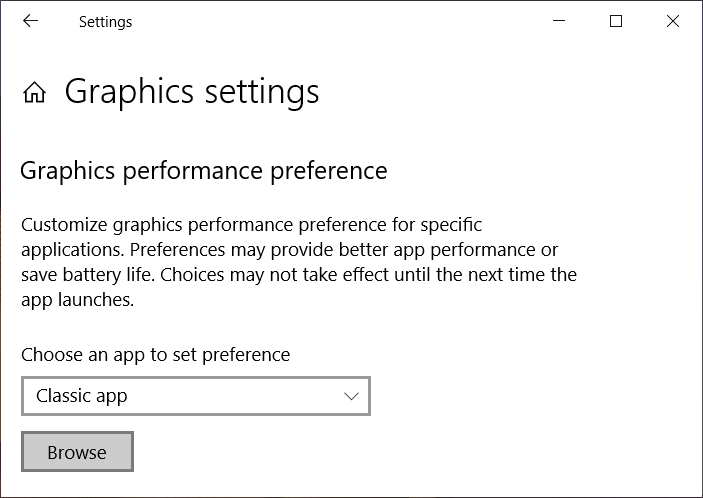
4. Uygulamanıza veya oyununuza gidin , onu seçin ve Aç'a tıklayın.
5. Uygulama listeye eklendikten sonra üzerine tıklayın ve ardından tekrar Seçenekler'e tıklayın.
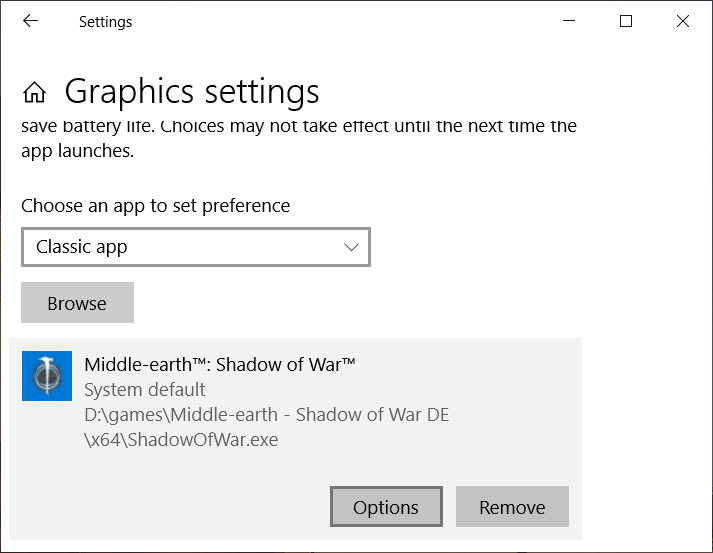
6. “ Yüksek performans ”ı seçin ve Kaydet'e tıklayın.
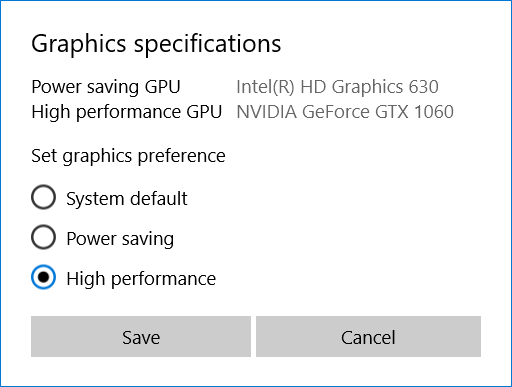
7. Değişiklikleri kaydetmek için bilgisayarınızı yeniden başlatın.
Yöntem 7: BIOS'u Güncelle (Temel Giriş/Çıkış Sistemi)
BIOS, Temel Giriş ve Çıkış Sistemi anlamına gelir ve PC'nizdeki CPU, GPU, vb. gibi diğer tüm cihazları başlatan, bilgisayarın ana kartındaki küçük bir bellek yongasında bulunan bir yazılım parçasıdır. bilgisayarın donanımı ve Windows 10 gibi işletim sistemi. Bazen, eski BIOS yeni özellikleri desteklemez ve bu nedenle aygıt sürücüsünde Thread Stuck hatasıyla karşılaşabilirsiniz. Altta yatan sorunu çözmek için bu kılavuzu kullanarak BIOS'u güncellemeniz gerekir.
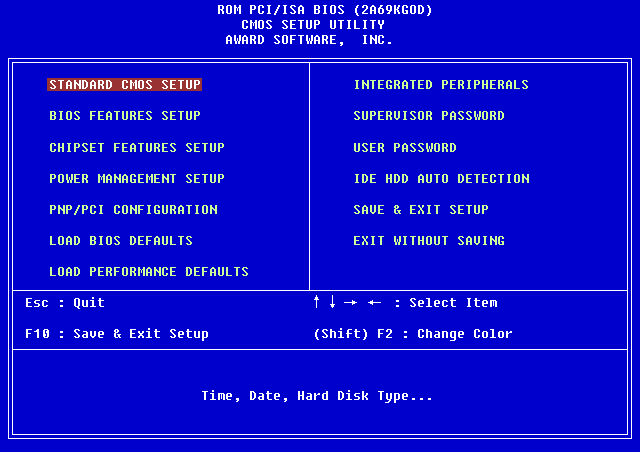
Yöntem 8: Hız Aşırtma Ayarlarını Sıfırla
Bilgisayarınızda hız aşırtma yapıyorsanız, bu hız aşırtma yazılımı PC donanımınızı zorladığı için, neden aygıt sürücüsünde Thread Stuck ile karşılaştığınızı açıklayabilir, bu nedenle PC beklenmedik bir şekilde BSOD hatası vererek yeniden başlar. Bu sorunu çözmek için hız aşırtma ayarlarını sıfırlamanız veya hız aşırtma yazılımlarını kaldırmanız yeterlidir.
Yöntem 9: Hatalı GPU
Muhtemelen sisteminizde kurulu GPU hatalı olabilir, bu nedenle bunu kontrol etmenin bir yolu, özel grafik kartını çıkarmak ve sistemi yalnızca entegre bir kartla bırakmak ve sorunun çözülüp çözülmediğine bakmaktır. Sorun çözülürse, GPU'nuz arızalıdır ve yenisiyle değiştirmeniz gerekir, ancak bundan önce, çalışıp çalışmadığını görmek için grafik kartınızı temizlemeyi deneyebilir ve tekrar ana karta yerleştirebilirsiniz.

Yöntem 10: Güç Kaynağını Kontrol Edin
Arızalı veya arızalı bir Güç Kaynağı genellikle ölüm hatalarının Mavi Ekranının nedenidir. Sabit diskin güç tüketimi karşılanmadığından, çalışması için yeterli gücü elde edemez ve ardından, PSU'dan yeterli gücü alabilmesi için bilgisayarı birkaç kez yeniden başlatmanız gerekebilir. Bu durumda, güç kaynağını yenisiyle değiştirmeniz gerekebilir veya burada durumun böyle olup olmadığını test etmek için yedek bir güç kaynağı ödünç alabilirsiniz.

Yakın zamanda video kartı gibi yeni bir donanım taktıysanız, PSU grafik kartının ihtiyaç duyduğu gerekli gücü sağlayamayabilir. Donanımı geçici olarak kaldırın ve bunun sorunu çözüp çözmediğine bakın. Sorun çözülürse, grafik kartını kullanmak için daha yüksek voltajlı bir Güç Kaynağı Ünitesi satın almanız gerekebilir.
İşte bu , Windows 10'da Aygıt Sürücüsü Hatasında Sıkışmış İpliği Düzeltmeyi başardınız, ancak bu gönderiyle ilgili hala herhangi bir sorunuz varsa, yorum bölümünde onlara sormaktan çekinmeyin.
